O Navegador Tor é um navegador muito bom para usar no Mac, no entanto, pode ser um pouco chato quando você deseja removê-lo completamente. Por qualquer motivo que você queira remover o navegador Tor de sua unidade, você veio ao lugar certo para poder desinstalar o navegador Tor do Mac.
Dicas:
Conteúdo: Parte 1. Os benefícios da remoção do navegador TorParte 2. O método mais rápido de desinstalar o Navegador TorParte 3. Como desinstalar o navegador Tor no Mac manualmenteParte 4. Conclusão Geral
Parte 1. Os benefícios da remoção do navegador Tor
Assumindo Tor Navegador está apresentando problemas e está funcionando bem devagar para o seu Mac, talvez seja melhor explorar outros navegadores disponíveis para você.
Além disso, se você precisar de algum espaço em disco ou talvez precisar ter certeza de que nenhum outro programa está sendo executado em segundo plano e com a necessária velocidade de processamento do computador, você definitivamente pode se livrar do Tor Browser.
Finalmente, se você realmente não está usando, ou se tem dúvidas se o navegador é seguro, por que mantê-lo no seu Mac, certo? Não faz sentido mantê-lo por perto.
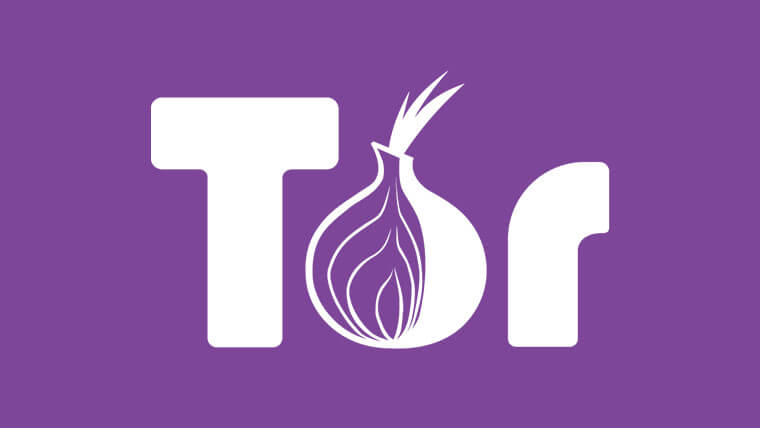
Parte 2. O método mais rápido de desinstalar o Navegador Tor
Como faço para remover completamente o navegador Tor? Primeiro da nossa lista, é o método que sugerimos fortemente entre todos os outros. Para este método, queremos que você visite e use iMyMac PowerMyMac para desinstalar completa e eficientemente o navegador Tor do Mac. PowerMyMac é um programa que se dedica a maximizar o uso potencial do seu Mac e a ajudá-lo com suas necessidades diárias, desde a desinstalação até deletando lixo do sistema para melhor desempenho no Mac e muito, muito mais.
A melhor parte sobre como usar o PowerMyMac para desinstalar o navegador Tor é que você também pode remover todos os dados de aplicativos relacionados que é se esgueirar pelos becos do seu Mac, ocupando um espaço muito necessário.
Para desinstalar o navegador Tor do Mac usando PowerMyMac, siga estas etapas:
- Baixe e instale o PowerMyMac e, em seguida, execute-o no seu Mac.
- Clique no desinstalador de aplicativos e digitalize seus aplicativos.
- Quando a verificação for concluída, verifique os resultados e encontre o navegador Tor entre todas as opções disponíveis para você.
- Você pode escolher os arquivos que estão com o navegador Tor e marcá-los se quiser desinstalá-los.
- Clique no botão LIMPAR. Aguarde o processo terminar, o Tor Browser não estará na lista de programas e seu Mac deve estar livre do Tor Browser.

Este método também garante que nenhum arquivo extra seja deixado para trás no seu Mac e ocupará espaço de memória desnecessário. Um método bastante eficaz para desinstalar o Tor Browser do Mac ou de qualquer outro aplicativo que você precise desinstalar.
Parte 3. Como desinstalar o navegador Tor no Mac manualmente
Agora, se você quiser outra opção para desinstalar, sempre poderá fazer isso usando o método manual.
Siga estas etapas para desinstalar o Tor Browser sem a ajuda de qualquer outro programa:
- Clique nos Utilitários, localize o Monitor de Atividade e destaque o Navegador Tor, se estiver em execução. Pressione Sair para garantir que não está mais ativo.
- Encontre o Navegador Tor no seu menu e arraste-o para o ícone da lixeira.
- Esvazie ou exclua todos os itens da lixeira.
Etapa 1 - Verifique se o Navegador Tor não está em uso - Clique nos Utilitários, encontre o Monitor de Atividade e destaque o Navegador Tor, se estiver em execução. Pressione sair para garantir que ele não esteja mais ativo, caso não esteja no Monitor de atividades, é provável que o programa não esteja em uso.
Etapa 2 - Encontre o Navegador Tor no seu menu e arraste-o para o ícone da lixeira.
Nota: Você pode ser solicitado a digitar uma senha ao tentar fazer isso, basta digitar a senha do administrador e não deverá ter outros problemas, prosseguindo para a próxima etapa.
Etapa 3 - Esvazie ou exclua todos os itens na lixeirae agora você está livre do Navegador Tor do seu Mac.
Embora sejam menos etapas que a primeira opção, ela não exclui completamente todos os arquivos relacionados ao Tor Browser. Você precisará localizá-los manualmente e desinstalá-los ou excluí-los um por um ou pasta por pasta. Não é exatamente o que você chamaria de fácil, mas não é impossível, no entanto, isso não é algo que alguém novo no Mac possa fazer facilmente. Supondo que isso pareça um pouco demais para você, talvez seja melhor recorrer ao método anterior.
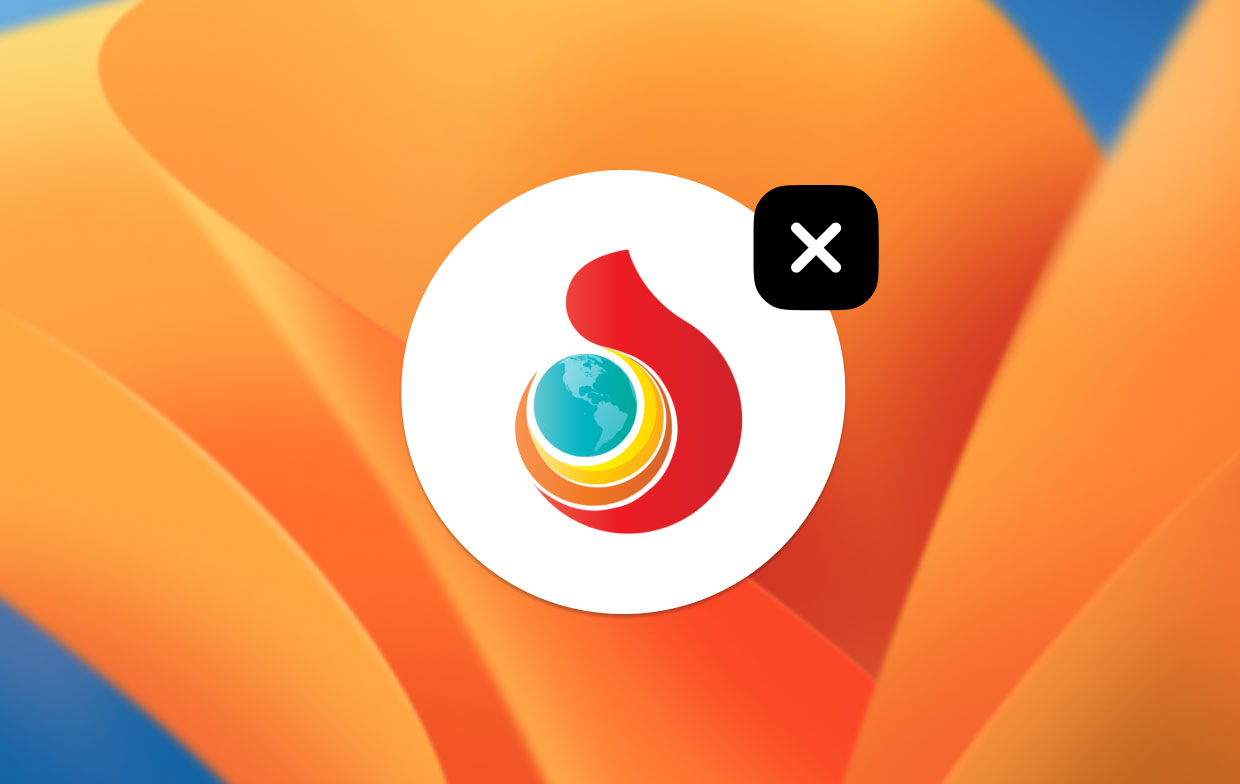
Parte 4. Conclusão Geral
Claro, você tem dois métodos disponíveis para desinstalar o Tor Browser, mas, a menos que você realmente saiba o que está fazendo, o método manual parece um pouco demais para muitas pessoas.
Há sempre maneiras de contornar isso e mais tutoriais, mas se você realmente deseja pular todos esses problemas problemáticos ou se planeja desinstalar muito mais do que apenas o Navegador Tor, o PowerMyMac pode ser o aplicativo perfeito para você e seu Mac.



